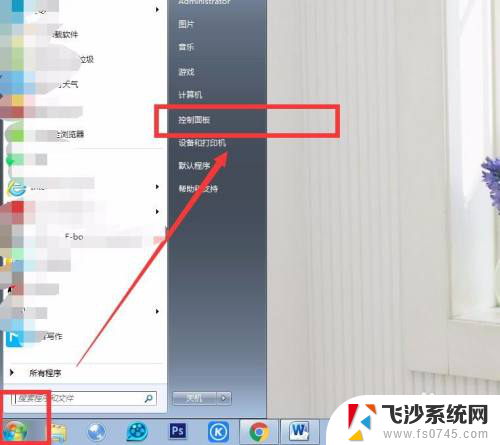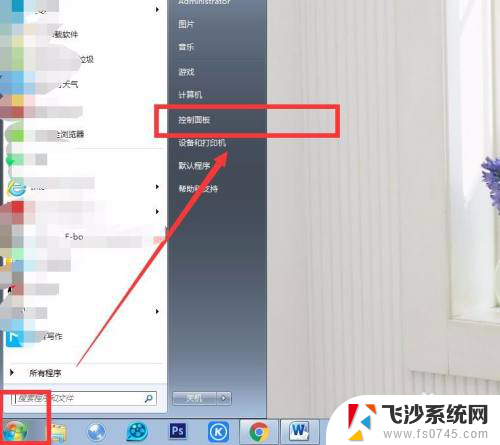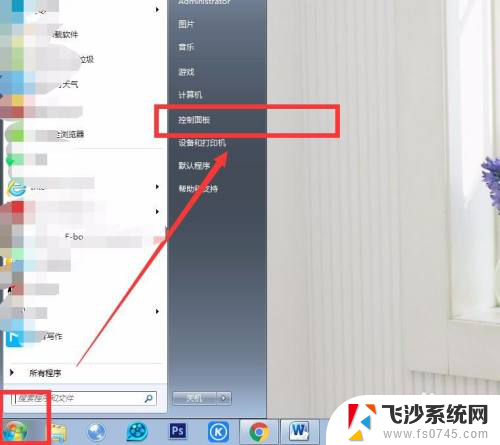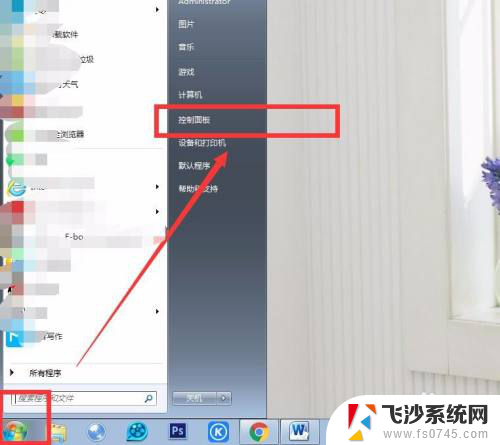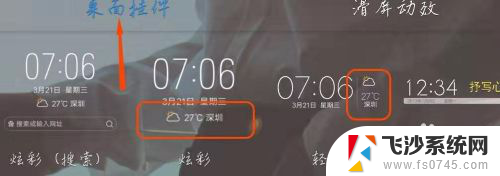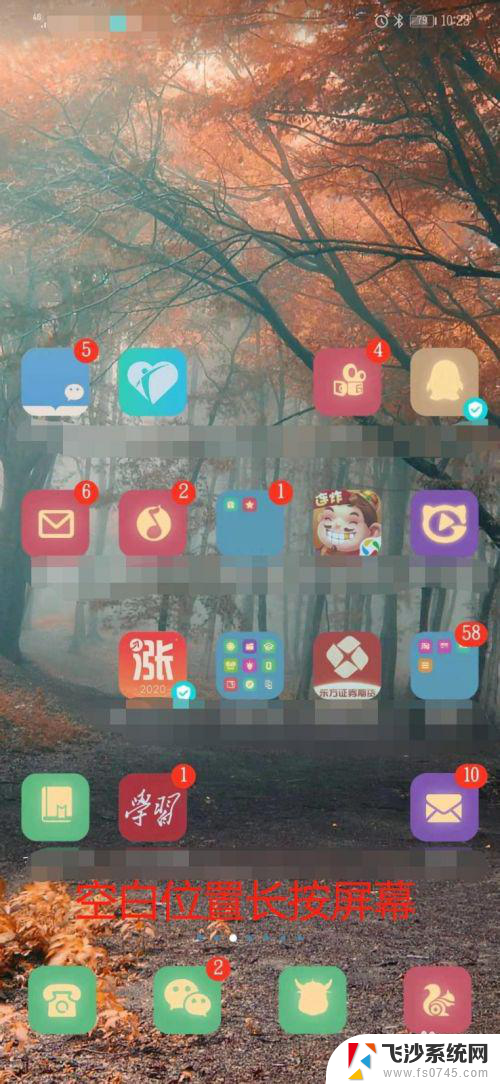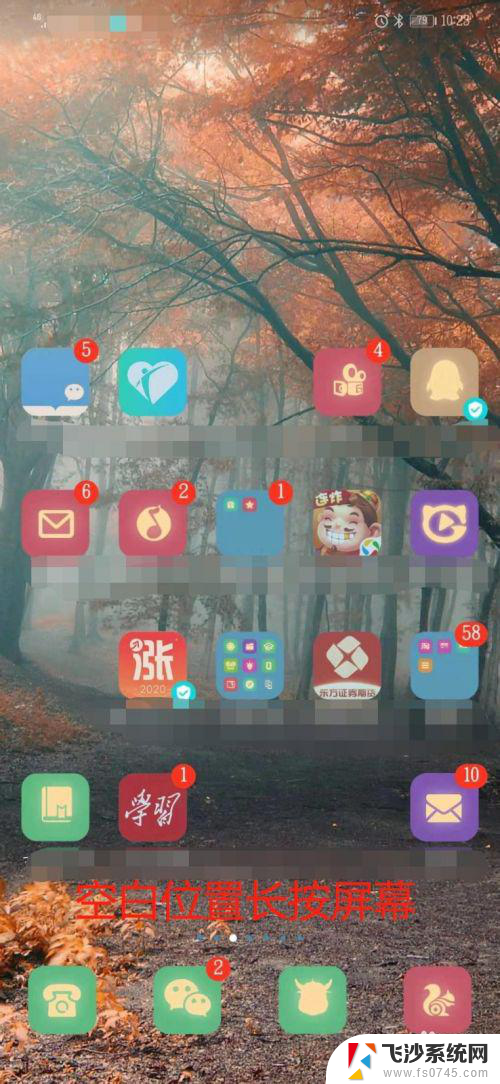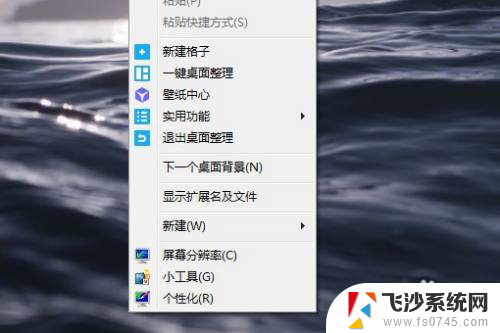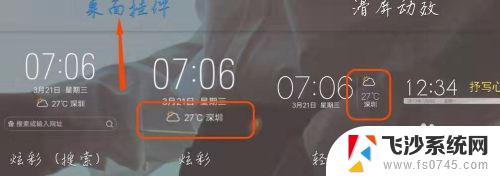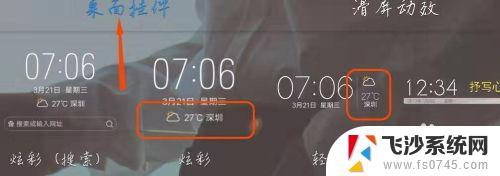天气预报显示桌面怎么弄 电脑桌面如何显示天气图标
更新时间:2024-07-08 17:55:05作者:xtang
天气预报显示桌面已经成为了现代生活中不可或缺的一部分,通过在电脑桌面上显示天气图标,我们可以随时了解当天和未来几天的天气情况,无论是在家办公还是外出旅行,这个小小的图标都能提醒我们是否需要携带雨具或者选择合适的服装。如何在电脑桌面上显示天气图标呢?下面就让我们一起来了解一下。
方法如下:
1.首先,大家打开电脑。点击屏幕左下角的图标,在跳出的选框中找到【控制面板】。
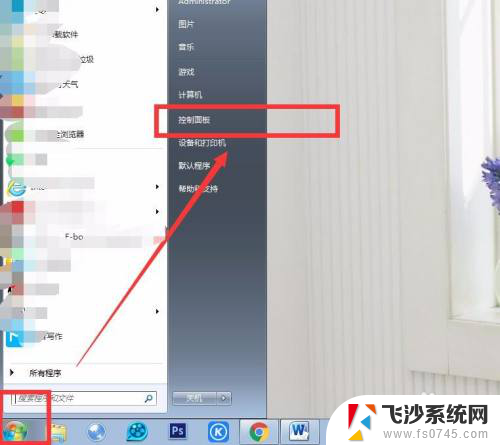
2.在控制面板中找到如下图框选的【外观和个性化】图标,点击打开相关面板。
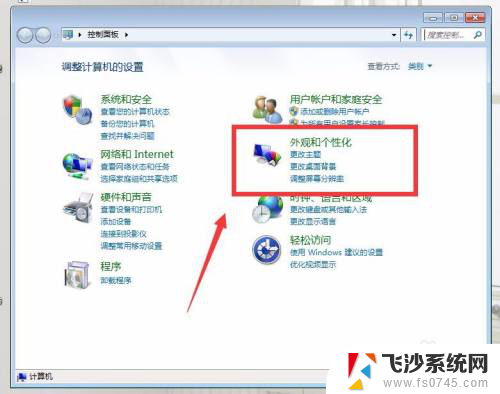
3.在【外观和个性化】面板中,找到【桌面小工具】图标,点击打开。
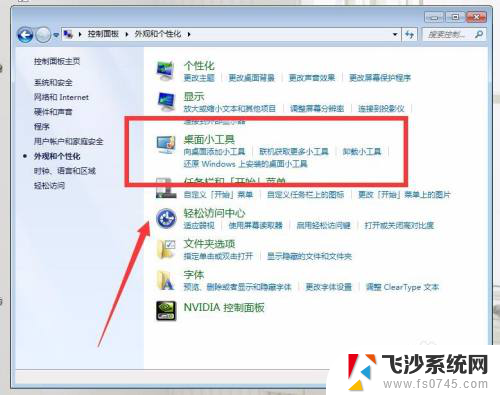
4.选择【向桌面添加小工具】,并在跳出的小框中选择【天气】,如下图所示。
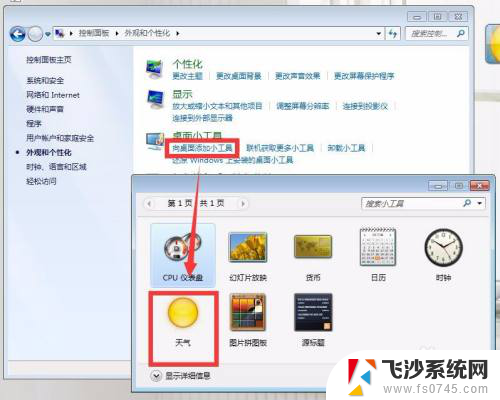
5.双击天气图标,即可在电脑桌面上获得天气图标。选择添加图标,在它的右侧有一排小按钮。譬如位置不对,我们可以选择【选项】按钮,重新进行搜索设定。



6.如果觉得图标太小了,也可以选择更大尺寸的图标,如下图效果所示。

以上就是如何设置天气预报显示桌面的全部内容,如果你也遇到了同样的情况,请参考我的方法进行处理,希望对大家有所帮助。